Como restringir páginas do WordPress por função do usuário (3 maneiras fáceis)
Publicados: 2023-11-23Você deseja restringir determinadas páginas do seu site por função de usuário?
Muitas empresas WordPress precisam controlar quais usuários podem acessar determinadas páginas de seus sites.
Neste artigo, mostraremos como restringir facilmente o acesso a determinadas páginas do WordPress por função de usuário.
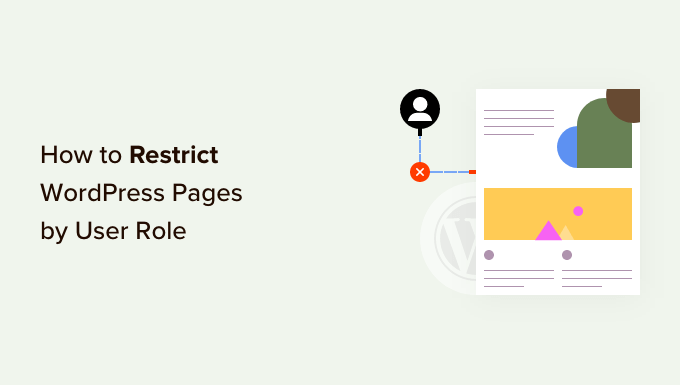
Por que restringir as páginas do WordPress por função do usuário?
Ao iniciar um site WordPress, você pode querer restringir certas áreas e páginas com base na função do usuário. Por exemplo, se você tiver um site com vários autores, poderá limitar o acesso a páginas específicas para escritores e editores.
Restringir páginas com base nas funções do usuário é um caso de uso comum para sites de membros. Você pode limitar as páginas do seu site com base no nível de associação do usuário. Por exemplo, apenas assinantes podem visualizar a página do vídeo ou a página do curso online.
Por padrão, o WordPress vem com um conjunto limitado de ferramentas para restringir o conteúdo do seu site. Você pode criar postagens privadas e protegidas por senha, mas esses recursos não permitem limitar o acesso por função de usuário.
Felizmente, existem vários plug-ins do WordPress que permitem fazer exatamente isso. Você pode escolher um deles para restringir páginas a determinados usuários, grupos de usuários ou funções de usuário.
Usando esses plug-ins, você pode criar um site de membros, sites pay-per-view ou até mesmo blogs familiares. Você também pode monetizar seu conteúdo adicionando assinaturas pagas.
Dito isto, vamos dar uma olhada em como restringir adequadamente as páginas do WordPress por função de usuário. Estaremos mostrando diversos plugins, você pode escolher o que melhor se adapta às suas necessidades.
- Restringir páginas do WordPress por função de usuário usando MemberPress
- Limitar o acesso à página por função de usuário usando Restrict Content Pro
- Bloquear o acesso às páginas por função de usuário usando LearnDash
1. Restringir páginas por associação usando MemberPress
MemberPress é um dos melhores plugins de assinatura para WordPress do mercado. Ele permite que você crie facilmente sites de membros com assinaturas pagas. Você pode configurar restrições de conteúdo e permitir que apenas funções de usuário específicas o acessem.
MemberPress é um plugin premium e você precisará se inscrever para uma conta. Basta visitar o site e clicar no botão ‘Obter MemberPress para WordPress’.
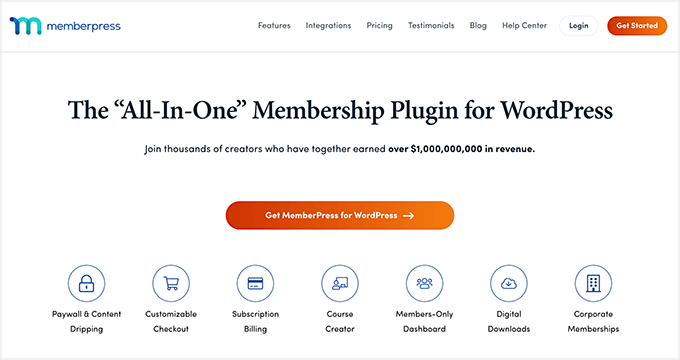
Em seguida, você precisará instalar e ativar o plugin MemberPress. Para obter mais detalhes, consulte nosso guia passo a passo sobre como instalar um plugin do WordPress.
Após a ativação, vá para a página MemberPress »Configurações para inserir sua chave de licença. Você pode encontrar a chave na área da sua conta no site MemberPress.
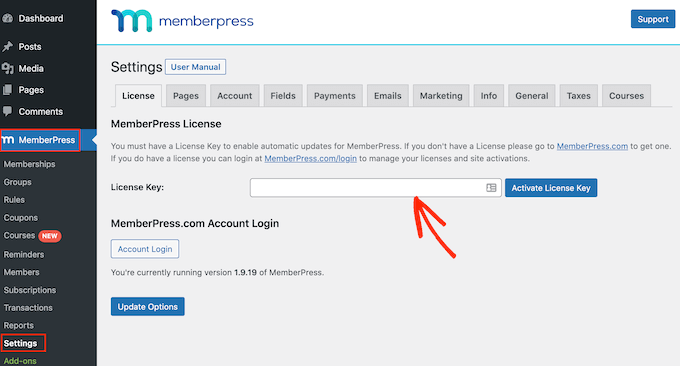
Em seguida, você precisa ir até a guia ‘Pagamentos’ para configurar os pagamentos.
Basta clicar na opção '+ Adicionar método de pagamento' para começar.
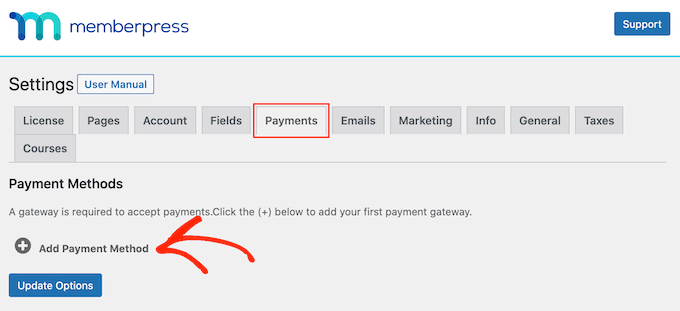
MemberPress oferece suporte a PayPal (Standard, Express e Pro), Stripe, Authorize.net e muito mais prontos para uso. Você pode selecionar os métodos de pagamento que deseja usar e fornecer as credenciais necessárias.
Em seguida, você precisa visitar a página MemberPress »Associações no painel do WordPress e clicar no botão ‘Adicionar novo’ para criar um plano de associação.
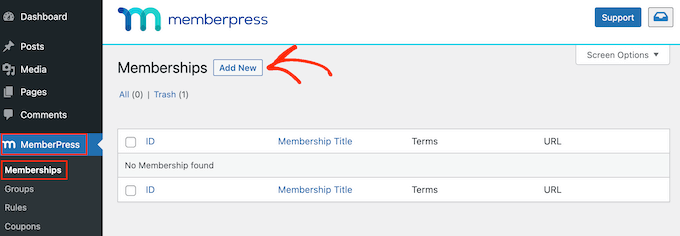
Você começará fornecendo um título para este plano de associação e definindo preços, tipo de cobrança e configurações de expiração.
Depois disso, role para baixo até a metacaixa ‘Opções de associação’ abaixo do editor de postagem. É aqui que você pode configurar diferentes opções para este plano de associação específico.
Vá em frente e clique na guia 'Avançado' nas opções de associação e clique na caixa de seleção 'Funções do usuário para esta associação'.
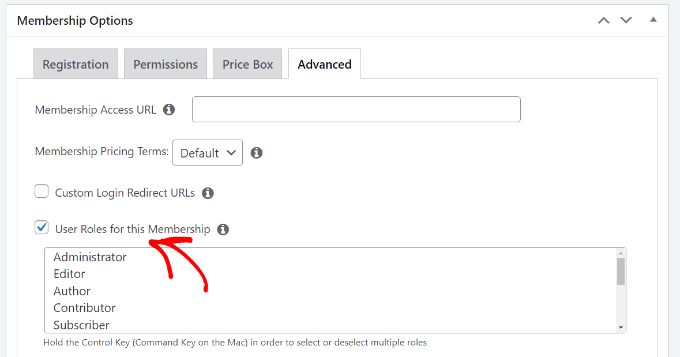
Depois disso, você pode simplesmente escolher uma função de usuário na lista fornecida.
Tenha cuidado ao escolher uma função de usuário, pois cada função de usuário no WordPress vem com suas próprias permissões. Se necessário, você também pode criar uma função de usuário personalizada para os planos de associação em seu site.
Agora você pode publicar seu plano de associação.
Se quiser adicionar mais planos de assinatura, você pode repetir o processo para adicioná-los.
Depois de criar um plano de adesão, é hora de definir regras para restringir o acesso ao conteúdo.
Vá para a página MemberPress »Regras no painel do WordPress e clique no botão ‘Adicionar novo’ na parte superior.
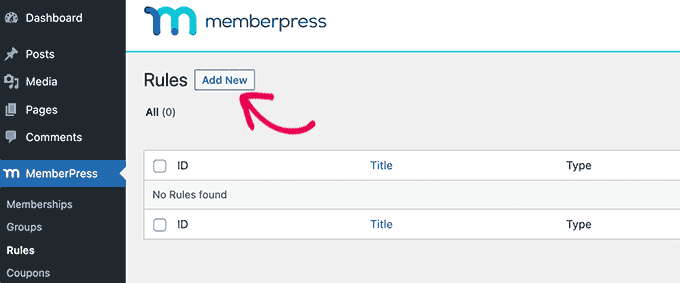
Isso o levará à página de edição de regras, onde você pode selecionar diferentes condições e escolher quais páginas restringir.
Você pode clicar no menu suspenso em ‘Proteger Conteúdo’ e escolher uma regra.
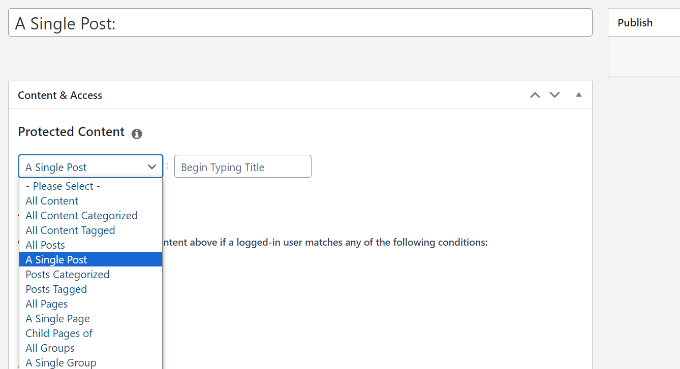
Por exemplo, você pode selecionar todo o conteúdo que corresponda a uma determinada tag ou categoria para ficar disponível apenas para membros com um plano de associação criado anteriormente. Ou você pode selecionar uma única página para restringir o acesso.
Se estiver escolhendo uma categoria ou tag para bloquear o acesso, você precisará garantir que o conteúdo seja adicionado a essa categoria ou tag específica.
Você pode ver nosso guia sobre como adicionar categorias e tags no WordPress.
Isso é tudo, você restringiu com sucesso páginas no WordPress por função de usuário e associação usando MemberPress.
2. Limite o acesso à página por função do usuário usando Restrict Content Pro
Restrict Content Pro é uma ótima opção para controlar quem tem acesso ao conteúdo do seu site. Ele também permite que você adicione assinaturas pagas e ganhe dinheiro online no site de sua associação.
Para começar, você precisa visitar o site do Restricted Content Pro e clicar no botão ‘Começar’.
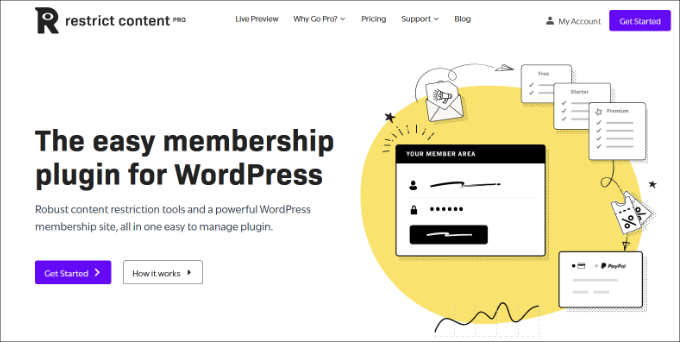
Em seguida, você precisará se inscrever para uma conta.

Para configurar restrições de página com base nas funções do usuário, você pode usar o plano gratuito. Basta clicar no botão 'Começar' no plano Gratuito.
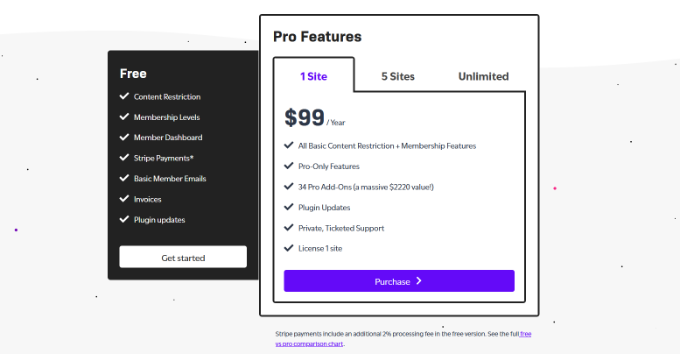
Depois disso, uma janela pop-up será aberta.
Você pode inserir um endereço de e-mail e clicar no botão ‘Obtenha seu plug-in grátis’.
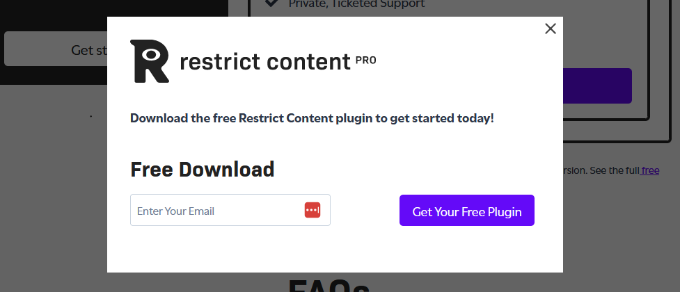
A seguir, você receberá um e-mail do Restrict Content Pro com o link para download do plugin gratuito.
Vá em frente e baixe o plugin em seu computador.
A partir daqui, você precisará instalar e ativar o plugin gratuito Restrict Content Pro. Para obter mais detalhes, consulte nosso guia passo a passo sobre como instalar um plugin do WordPress.
Após a ativação, você pode visitar a página Restringir »Configurações no painel do WordPress e ir para a guia ‘Geral’.
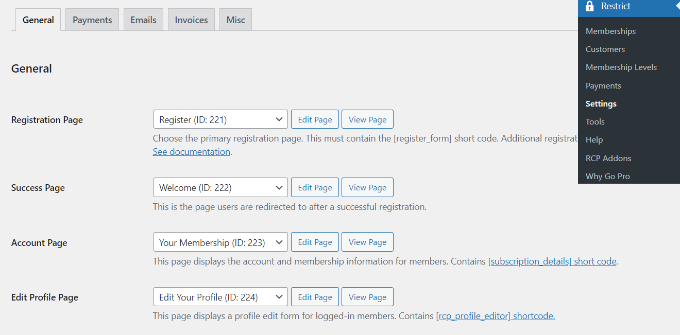
Aqui você pode editar diferentes páginas que o plugin irá configurar automaticamente para o seu site.
Em seguida, você precisará rolar para baixo até a seção ‘Mensagem de conteúdo restrito’ e adicionar um texto que os usuários verão se não estiverem autorizados a visualizar uma página.
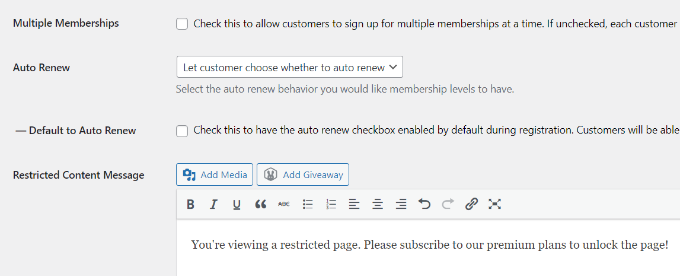
Depois disso, você precisa mudar para a guia ‘Pagamentos’ para selecionar um gateway de pagamento.
Restrict Content Pro permite que você aceite pagamentos através de PayPal, Stripe, Braintree e Authorize.net.
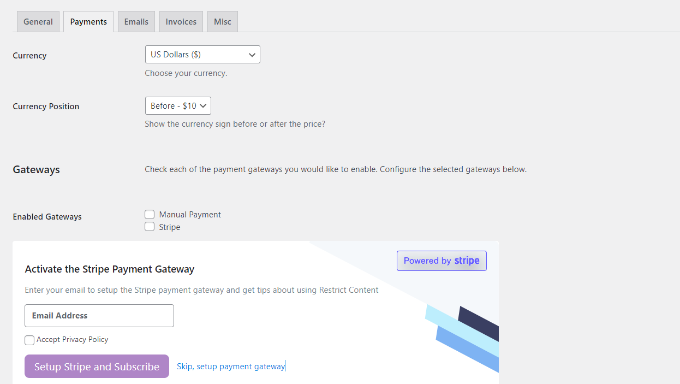
Após selecionar uma forma de pagamento, você poderá adicionar credenciais para cada forma de pagamento.
Não se esqueça de salvar suas configurações quando terminar.
Agora você precisa editar as páginas ou postagens que deseja restringir por funções de usuário.
Quando estiver no editor de conteúdo do WordPress, basta rolar para baixo até a metacaixa ‘Restringir este conteúdo’.
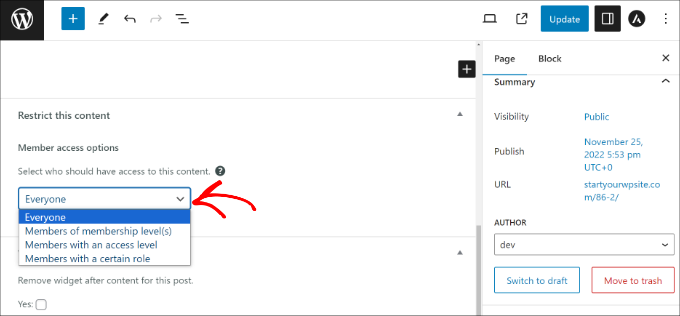
A partir daqui, clique no menu suspenso na seção Acesso de membro e selecione a opção ‘Membros com uma determinada função’.
Em seguida, você pode escolher a função de usuário que deseja permitir a visualização da página.
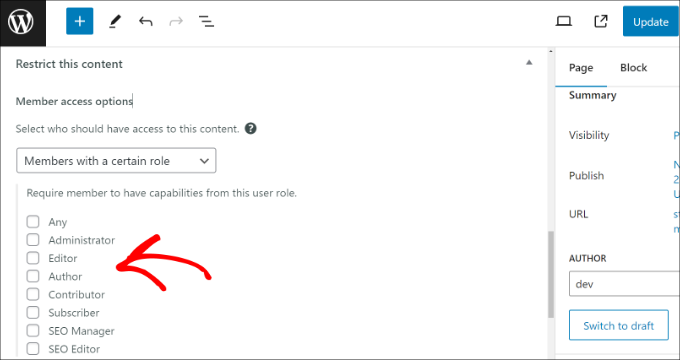
Quando terminar, basta atualizar ou publicar seu conteúdo.
Restrict Content Pro também permite criar níveis de assinatura. Para obter instruções mais detalhadas, consulte nosso guia sobre como restringir conteúdo a usuários registrados no WordPress.
3. Bloqueie o acesso às páginas do curso usando LearnDash
LearnDash é o melhor plugin LMS para WordPress. Ele permite que você crie e venda cursos online. Você pode usar o construtor de cursos de arrastar e soltar para criar aulas, questionários e muito mais.
Ele vem com assinaturas integradas que permitem aos usuários se inscreverem em um curso antes de poderem ver seu conteúdo. Isso permite que você restrinja o acesso às páginas do curso e monetize seu site.
Primeiro, você precisa visitar o site LearnDash e se inscrever para criar uma conta.
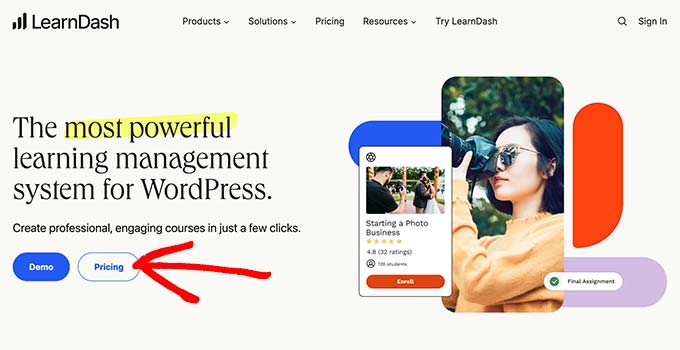
Em seguida, você precisa instalar e ativar o plugin LearnDash. Para obter mais detalhes, consulte nosso guia passo a passo sobre como instalar um plugin do WordPress.
Após a ativação, você precisa visitar a página LearnDash LMS »Configurações no painel do WordPress.
Em seguida, você precisa mudar para a guia 'Pagamentos' e selecionar seu gateway de pagamento preferido.
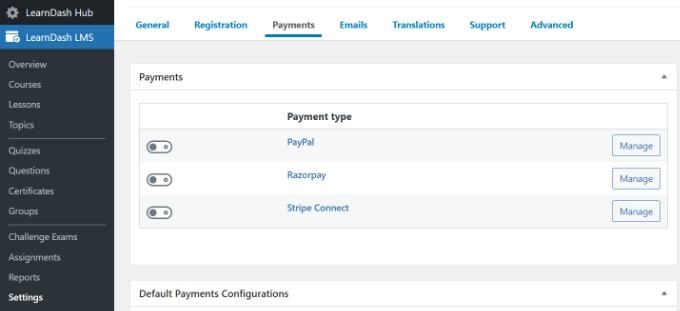
Agora você pode ir para a página LearnDash LMS »Cursos no painel de administração do WordPress.
A partir daqui, clique no botão 'Adicionar Novo' para adicionar seu primeiro curso.
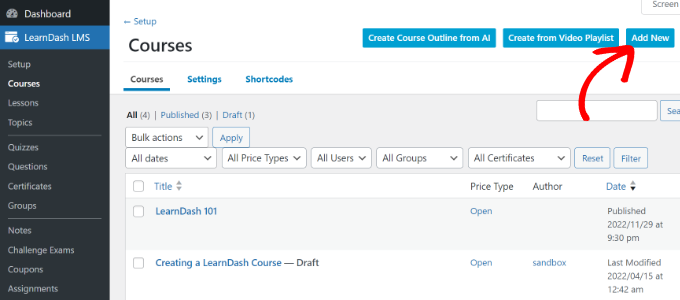
Insira um título e uma descrição para o seu curso.
A parte da descrição ficará visível para todos os usuários para explicar do que se trata este curso.
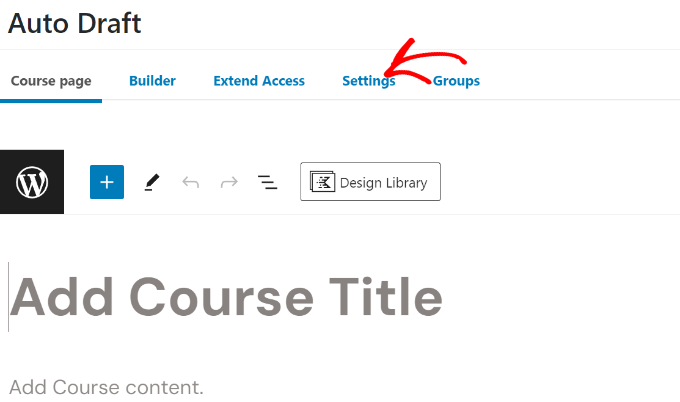
Depois disso, você precisa mudar para a guia ‘Configurações’ no criador do curso.
A partir daqui, basta rolar até a seção ‘Modo de acesso’. O plugin permite que você crie tipos de cursos abertos (públicos), gratuitos, compre agora, recorrentes e fechados.
Se você selecionar a opção ‘Comprar agora’, precisará inserir o preço do curso. Somente usuários inscritos poderão acessar as páginas do seu curso.
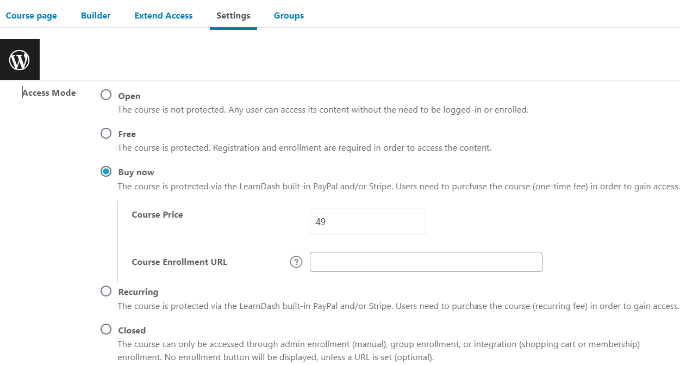
Para cursos gratuitos, seus usuários ainda precisarão se inscrever no curso criando uma conta.
Agora você pode salvar ou publicar seu curso e visualizá-lo em seu site.
Agora que você criou um curso, ele ainda está vazio. Para preenchê-lo, você precisará adicionar o conteúdo do curso, como lições, questionários e tarefas.
LearnDash é uma ferramenta poderosa para vender cursos online e ao mesmo tempo restringir o acesso ao conteúdo. Funciona muito bem com MemberPress para criar planos de assinatura que dão aos usuários acesso automático a diferentes cursos.
É tudo por agora. Esperamos que este artigo tenha ajudado você a aprender como restringir facilmente as páginas do WordPress por função de usuário. Você também pode querer ver nosso guia passo a passo de segurança do WordPress para iniciantes e plug-ins WordPress obrigatórios para sites de negócios.
Se você gostou deste artigo, inscreva-se em nosso canal no YouTube para tutoriais em vídeo do WordPress. Você também pode nos encontrar no Twitter e no Facebook.
